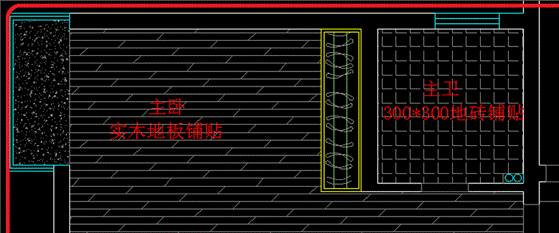木地板用CAD 如何画?
1、如下图所显示,主室要进行木地板的铺设。
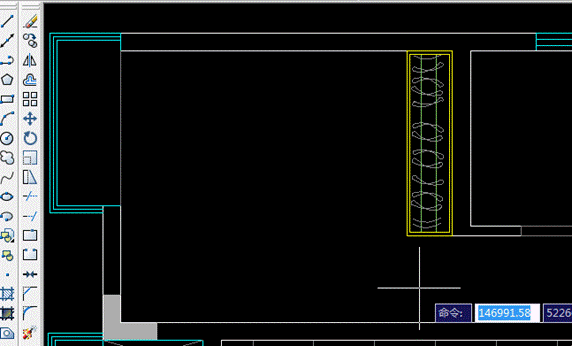
2、输入字母h键,然后出现图案填充和渐变色。选择如下图其他预定义,选择dolmit单击确定。
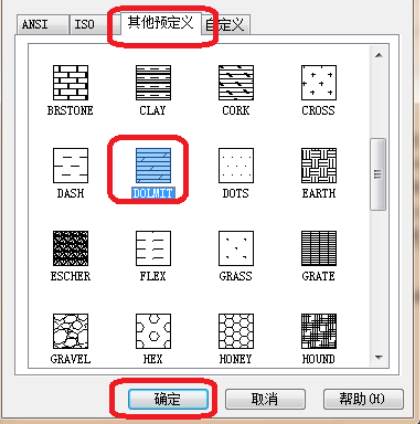
3、在单击拾取点,比例设置为18,这里没有设置的话到最后在设置也可以。
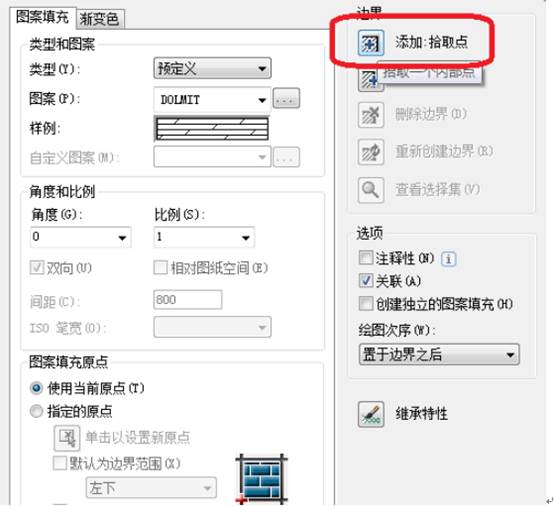
4、选择里的框,这里都是封闭的,如果不封闭的话是选择不了的。
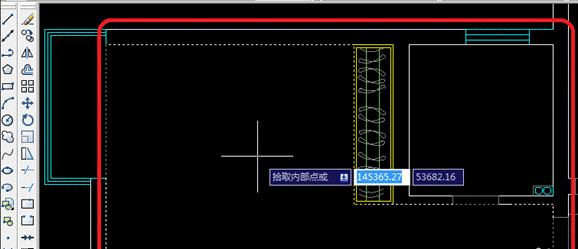
5、如下单击确定就可以了。
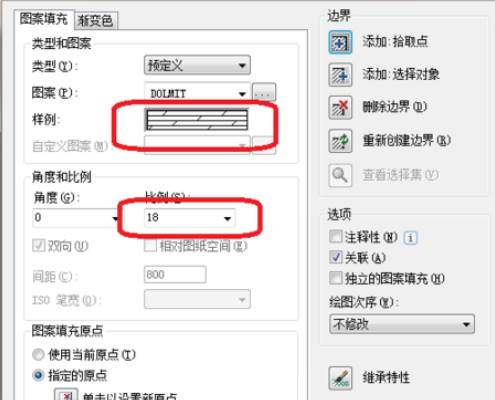
6、如下图可以看到了木地板的铺设。
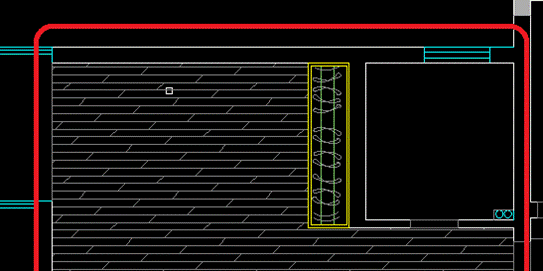
7、在选择其它选项,AR-CONCD单击确定。
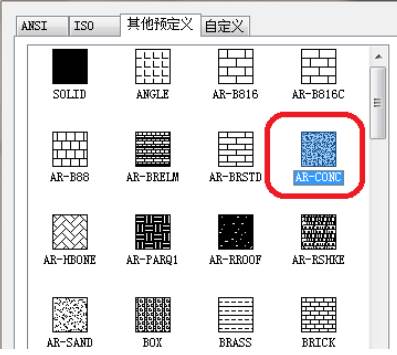
8、在选择漂窗进行填充。
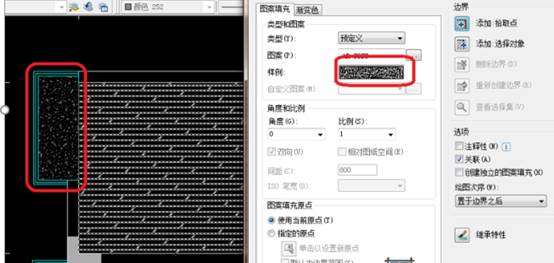
9、在选择angle。
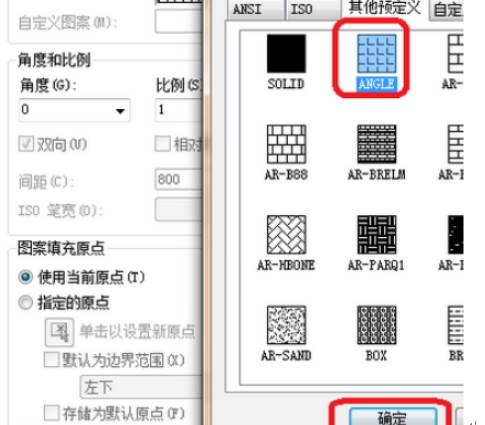
10、比例为30,这30的意思30*30厘米的防滑砖。
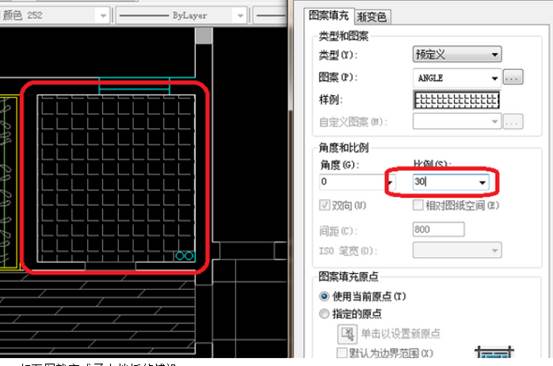
11、如下图就完成了木地板的铺设。